DVD'yi iTunes'a Kalite Kaybı Olmadan İçe Aktarmak İçin Tam Eğitim
Satın aldığınız DVD filmlerini Apple aygıtlarınızda oynatmak istiyorsanız, önce DVD'yi iTunes'a aktarmanız gerekir. iTunes kitaplığı, dosyaları Apple cihazları arasında eşzamanlayabilen iyi bir araçtır. İTunes'a DVD ekledikten sonra, DVD'yi iPhone, iPad, iPod, Mac, Apple TV vb. Cihazlarda izleyebilirsiniz. DVD'yi kopyaladıktan sonra daha büyük bir ekranda veya taşınabilir bir cihazda DVD filmlerinin keyfini çıkarabilirsiniz.
Bildiğiniz gibi iTunes, bir DVD kopyalayıcı değil, bir medya oynatıcıdır. DVD'yi iTunes ile eşzamanlamak için, önce DVD'yi iTunes uyumlu biçimlere dönüştürmeniz gerekir. Daha sonra, gerekirse kopyalanan DVD filmlerini iTunes ile iPhone veya iPad'e aktarabilirsiniz. Tüm süreç bu DVD'yi iTunes'a aktarma. Daha fazla ayrıntı mı almak istiyorsunuz? Sadece okuyun ve takip edin.
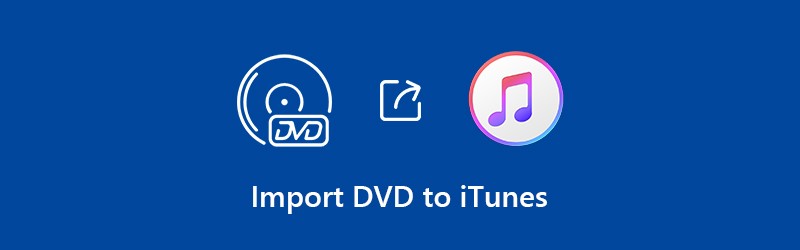
SAYFA İÇERİĞİ
Bölüm 1: DVD'yi iTunes'a Kopyalama
Piyasada HandBrake, VLC Media Player ve daha fazlası gibi birçok ücretsiz DVD kopyalama yazılımı vardır. Profesyonel bir DVD kopyalayıcıya geçmek gerekli mi? Cevap "Evet". Vidmore DVD Canavarı DVD'yi 1: 1 kalitesinde kopyalayabilir. HandBrake ve diğer DVD kopyalama yazılımlarından farklı olarak, Vidmore DVD Monster, DVD filmlerini kod dönüştürme yapmadan MPG, DVD ISO ve klasöre kopyalayabilir. 100% orijinal kalitesinde DVD diskinizin dijital bir kopyasını alabilirsiniz. 6 kat daha yüksek hız, DVD'leri kısa sürede etkili bir şekilde kopyalamanıza yardımcı olabilir.
Önde gelen DVD şifre çözme ile donatılmış olarak, hem eski hem de yeni DVD'leriniz de dahil olmak üzere neredeyse tüm DVD filmlerini kopyalayabilirsiniz. Çevrimdışı izlemek için DVD'yi herhangi bir cihaza veya formata dönüştürebilirsiniz. Dönüştürülen DVD videolarının .mov, .m4v veya .mp4 dosya uzantılarına sahip olduğundan emin olun. Tabii ki, iTunes senkronizasyonu için DVD'den MP3, WAV, AIFF veya Apple Lossless olarak da ses çıkartabilirsiniz.
Yerleşik video düzenleyici de faydalıdır. Kırpabilir, birleştirebilirsin, filigransatın alınan DVD'yi iTunes'a kopyalamadan önce altyazıyı değiştirin, ses parçası seçin ve DVD filmlerine dokunun.
- DVD'yi iTunes kitaplığına herhangi bir video veya ses formatında 1: 1 kalitede kopyalayın.
- İTunes kopyalama hızına 6 kat daha hızlı DVD.
- İTunes arşivine aktarmadan önce DVD filmlerini düzenleyin.
- Tamamen kontrol edilebilir çıktı efektleriyle DVD filmlerini hızla düzenleyin.
- Toplu dönüştürmeleri, çok çekirdekli CPU'ları ve GPU hızlandırmalarını destekleyin.
Aşama 1: DVD kopyalama yazılımını ücretsiz indirin, kurun ve başlatın. DVD diskinizi DVD sürücüsüne yerleştirin.
Adım 2: Takılan DVD diskini tanımak için “DVD Yükle” ve ardından “DVD Disk” üzerine tıklayın. Hedef videolarınızı bulmak için "Başlığı Görüntüle / Seç" i tıklamanız gerekir.

Aşama 3: Sağ üst köşedeki "Tümünü Şuraya Kopyala" listesini açın. Çıkış formatını M4V veya diğer iTunes uyumlu formatlar olarak ayarlayın. Farklı çıktı kalitesi ve çözünürlükleri arasından seçim yapabilirsiniz.

4. adım: DVD'nin tamamını iTunes'a kopyalamak için "Tümünü Kopyala" yı tıklayın. Elbette, seçilen bölümleri ihtiyacınıza göre iTunes'a da kopyalayabilirsiniz.

Not: İPhone, iPad veya diğer taşınabilir cihazlarda DVD izlemek istiyorsanız, iTunes'a DVD eklemek en hızlı yol değildir. Aslında yapabilirsin video kalitesini iyileştirmek ve iOS, Android ve daha fazlası dahil olmak üzere doğrudan Vidmore DVD Monster'dan optimize edilmiş ön ayarları seçin.
Bölüm 2: Ripped DVD Filmleri iTunes'a Nasıl Aktarılır
Vidmore DVD Monster'ı kullanarak DVD'yi iTunes'a dönüştürdükten sonra, DVD videolarını iPhone, iPad, iPod ve Apple TV DVD oynatma için iTunes arşivine koyabilirsiniz. Kopyalanan DVD videolarını iTunes veya üçüncü taraf iPhone aktarım yazılımıyla aktarabilirsiniz. Eh, sonuncusu iTunes'dan çok daha güvenlidir. Ancak, DVD'leri iTunes'a yazılım olmadan anında yerleştirirseniz, aşağıdaki öğreticiyi takip edebilirsiniz.
Aşama 1: En son iTunes'a güncelleyin. İOS cihazını bir USB kablosuyla bilgisayarınıza bağlayın.
Adım 2: Daha önce bu bilgisayarda iPhone'u iTunes ile eşzamanladıysanız, takılı aygıtınız güvenilen bilgisayar tarafından otomatik olarak tanınabilir. Aksi takdirde, iPhone'da "Bu Bilgisayara Güven" sorusu sorulduğunda "Güven" seçeneğine dokunmanız gerekir.
Aşama 3: Dönüştürülen DVD dosyalarını iTunes penceresine sürükleyin. Orijinal kopyalanan dosyayı saklamaya veya yer açmak için onu silmeye karar verebilirsiniz.
4. adım: Sol bölmede "Filmler" veya "Filmler" i tıklayın. Burada içe aktarılan DVD'yi iTunes dosyalarına görebilirsiniz. DVD'yi PC veya Mac'te iTunes'a aktarmak hepsi bu.
Adım 5: İOS cihazında çevrimdışı izlemek için DVD'yi iTunes'a kopyalamak istiyorsanız, DVD'yi iTunes ile eşzamanlamak için "Filmleri Eşzamanla" / "Filmleri Eşzamanla" ve "Eşzamanla" yı tıklayabilirsiniz.
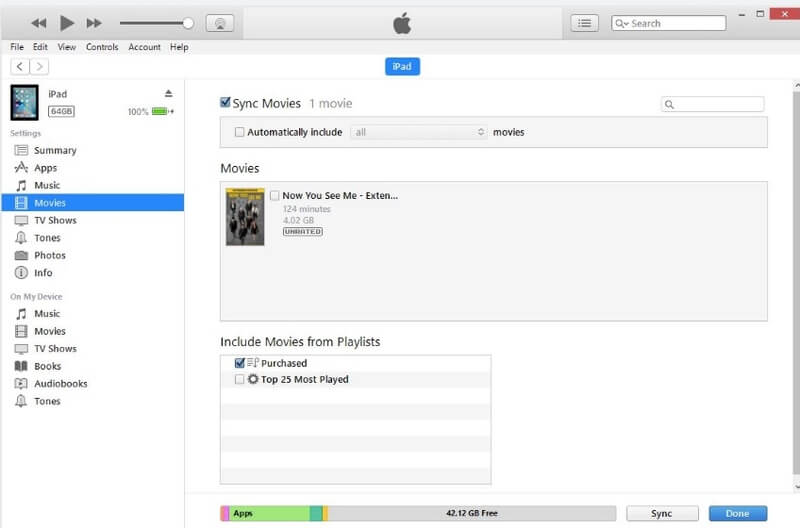
Not: Sürükleyip bırakmadan iTunes'a DVD eklemek için yeni bir film oynatma listesi de oluşturabilirsiniz. DVD filmlerini iTunes arşivine aktardıktan sonra, iTunes'u kullanarak tüm Apple aygıtlarında DVD videolarının keyfini çıkarabilirsiniz.
Hiç şüphe yok ki, Vidmore DVD Monster, iTunes dönüştürücü için en iyi DVD'niz olabilir. DVD'niz ne kadar eski olursa olsun, neredeyse tüm DVD'leri iTunes ve diğer Apple cihazlarına kopyalayabilirsiniz. DVD diskinizin çiziklerden ve diğer fiziksel hasarlardan arınmış olduğundan emin olun. Daha sonra, mükemmel görsel-işitsel deneyimle Windows 10 / 8.1 / 8/7 / Vista / XP'de DVD'yi iTunes'a aktarabilirsiniz.
Vidmore DVD Monster eksiksiz DVD yapısını, video ve ses parçalarını, menüleri, bölümleri ve altyazı ekle. 6 kat daha hızlı DVD kopyalama hızı ve 1: 1 çıktı kalitesi çoğu rakibi yenebilir. Ücretsiz indirmeye ve denemeye değer.
Hepsi bu DVD'nin tamamını iTunes arşivine aktar. Artık DVD sürücüsü olmadan DVD filmlerinin keyfini çıkarabilir misiniz? Değilse, bizimle iletişime geçmekten çekinmeyin veya sorunuzu aşağıya bırakın. İhtiyaç duyduğunuzda size yardımcı olmaktan memnuniyet duyarız.


